Amazonのサムネイルのルールや注意点!魅力的な画像制作のポイントも解説

「Amazonのサムネイルのルールを確認しておきたい !」
「売上につながる魅力的なサムネイルの作り方も知りたい!」
このようにお考えではないでしょうか?
こんにちは!Amazon専門コンサルティグカンパニー「株式会社そばに」コラム編集部です!
そばにのAmazon支援サービス一覧紹介資料をダウンロードする。
Amazonのサムネイルは、商品の集客・売上につながる重要な要素です。
かといって、好き勝手に制作できるわけではないのが難しいところ…
Amazonでは、商品画像に関するルール(ガイドライン)が細かく決められています。
もし違反した場合は、商品画像登録時に表示されていても、突然検索対象外になってしまうので注意しましょう!
この記事では、そんなサムネイル画像の
- ルール
- 注意点
- 効果的な画像を作成するポイント
について解説していきます。
ルールを守りながら、商品の魅力を最大限に訴求できる画像を作成したい人は、ぜひこちらの記事をチェックしてください。
なお我々そばには、Amazon支援を10年行っており、「ベストセラー」ラベルを多数獲得している実績があります。
みんな弊社が培ってきた知識や知見をもとに解説しますので、きっとお役に立てるはずです。
ぜひ最後までご覧ください!
目次
Amazonのサムネイル(商品画像)とは?

(引用:Amazon)
まずは、Amazonのサムネイルについての基礎的な知識を深めておきましょう。
Amazonのサムネイルには、
- メイン画像
- サブ画像
の2種類あります。
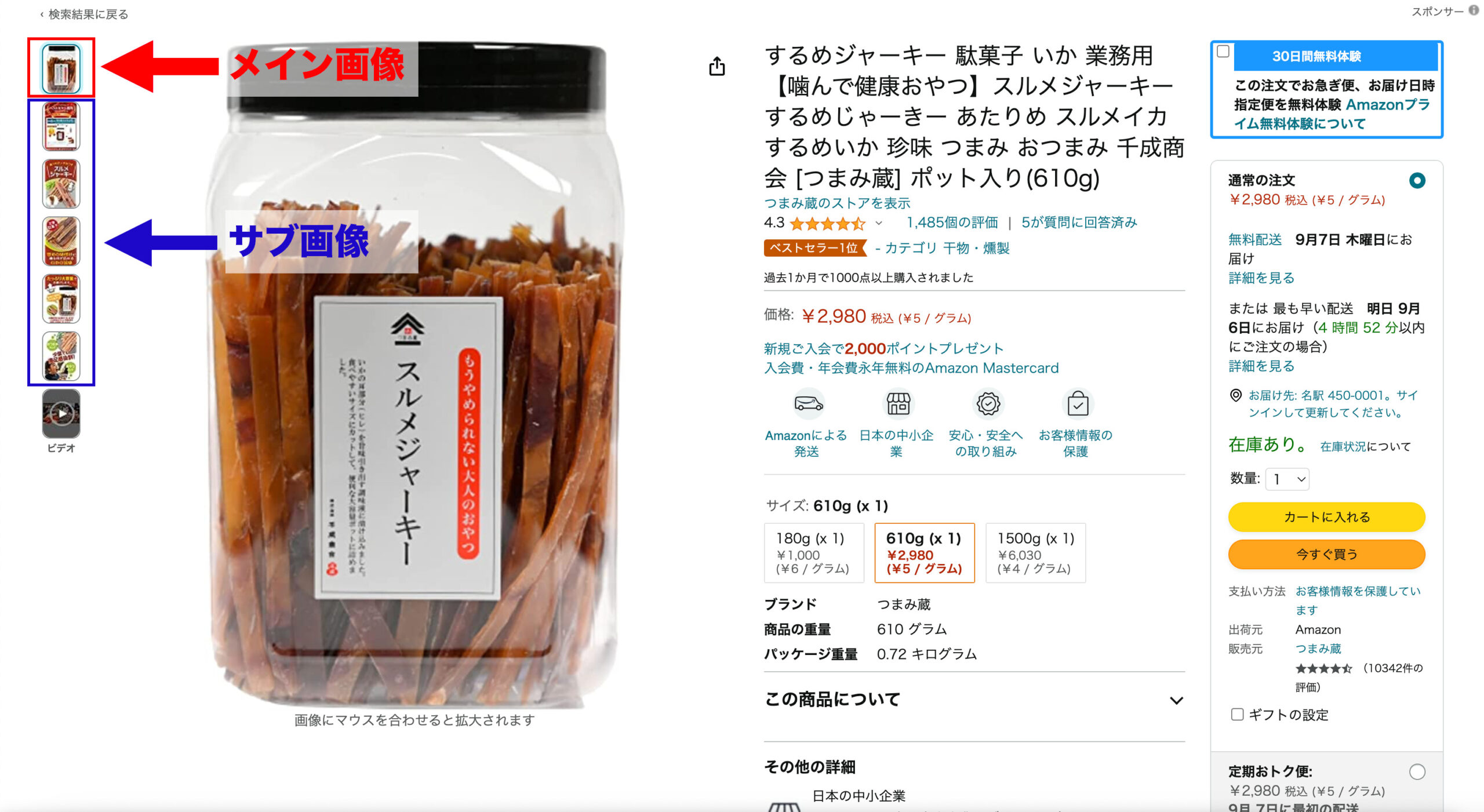
(引用:Amazon)
白色背景に商品が大きく表示されているのが、メイン画像。
装飾が施されているものが、サブ画像です。
メイン画像は、検索一覧に表示される際の商品画像としても使用されます。
商品名よりも大きく表示され、商品ページの中で最初にユーザーの目に止まる要素です。
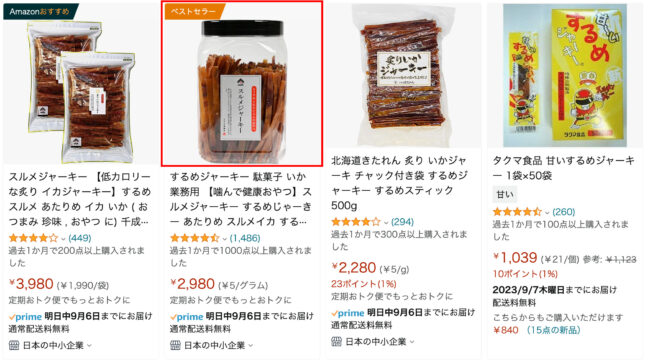
(引用:Amazon)
メイン画像のルールと注意点

続いて、メイン画像のルールと注意点について確認していきましょう!
メイン画像とサブ画像それぞれにルールが定められていますが、メイン画像の方が制約が多いので注意してください。
メイン画像のルール
メイン画像のルールは、次のように決められています。
| ルール項目 | 詳細 |
|---|---|
| フォーマット | JPEG (.jpg), GIF (.gif), PNG(.png) ※処理速度の速いJPEG 形式がおすすめ |
| サイズ | 最小: 縦または横のどちらか長い辺が500ピクセル 最大: 縦または横のどちらか長い辺が10000ピクセル |
| 背景 | 純粋な白 ※RGB値が (255, 255, 255) |
| 画像全体に占める 販売商品の大きさ |
85%以上 |
| 不鮮明な画像、画素化した画像、 端がギザギザに加工された画像 |
NG |
| 商品の一部ではない文字、ロゴ、 透かしが挿入された画像、イラスト、グラフィック |
NG |
| 商品に同梱されないアクセサリー類とのコーディネート、 合成写真、複数の商品や色 |
NG |
| 複数の商品や色、サイズが映った画像 | NG |
| モデルが入った写真 | NG (服&ファッション小物カテゴリーの商品およびそのアクセ サリをモデルが着用している場合を除く) |
(引用:amazon出品大学)
メイン画像は、各商品ページに1枚のみの構成です。
そして、上記の中で特に注意が必要なのが、必ず白抜き背景でないといけないことです。
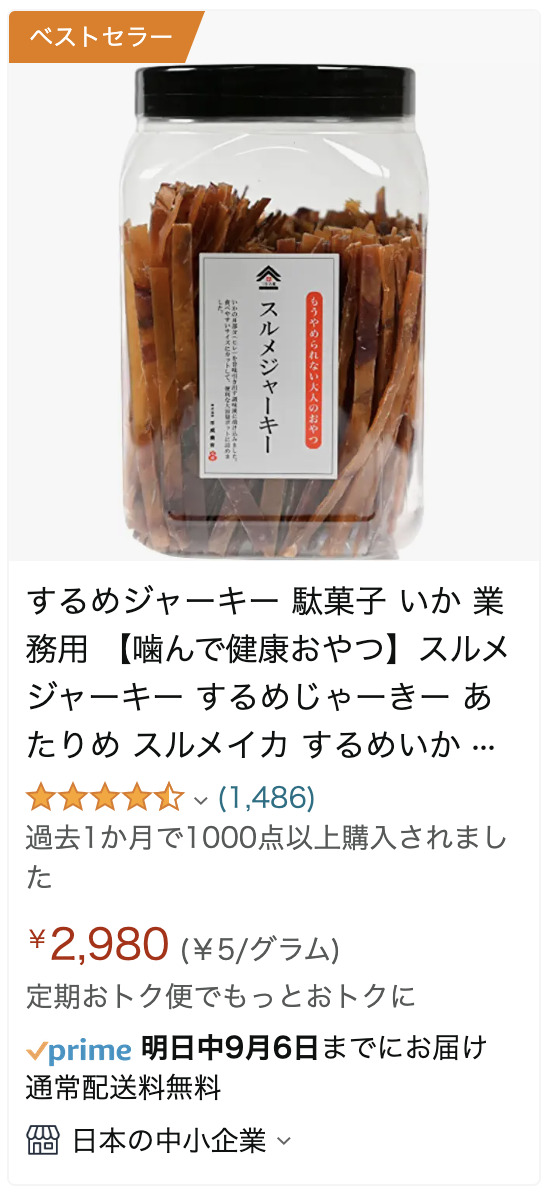
(引用:Amazon)
「白抜き背景+販売する商品のみ」が、メイン画像の必須ルールとなります。
メイン画像を作る際の注意点
メイン画像を作る際は、次の3つのことに注意しましょう!
- 背景が白抜きになっていない
- 同梱されていない商品が写っている
- テキストなどで装飾されている
これらのことは、メイン画像を作る際についついやってしまいがちなことでもあります。
【NG例1】背景が白抜きになっていない
メイン画像は、必ず純粋な白抜き背景でなければなりません。
背景が白以外になっていればNGなので気をつけてください。

(引用:Amazon)
【NG例2】同梱されていない商品が写っている
メイン画像に掲載できるのは、購入者の手元に届く商品のみです。

(引用:Amazon)
上記のように、商品と関係ないものが含まれる画像は、メイン画像としては使用できません。
【NG例3】テキストなどで装飾されている
テキストや色・ロゴなど、装飾されている画像はメイン画像として使用できません。

(引用:Amazon)
上記の画像のように、白抜きの背景写真であっても、テキスト装飾されていればNGとなってしまいますので注意しましょう!
魅力的なメイン画像を作るポイント
ここまで、メイン画像を作る際のルールについてお伝えしてきました。
白抜き背景でなければならないという大きな制限のため、魅力的な画像を作るのは難しいと思われているかもしれませんね。
しかし、その制限の中でも魅力的なメイン画像に仕上げるためのポイントはあります。
メイン画像を作るときは、次のポイントを意識しましょう!
| ポイント | 詳細 |
|---|---|
| 画質 | 高画質で明るい画像に! |
| 画像サイズ |
1,000px以上 ※1,000px以上で、ズーム機能が使える |
| 拡張子 |
JPEGが最適 ※サイズが小さく処理スピードが速い |
メイン画像は、商品ページのクリック率を大きく左右する要素です。
そして、ユーザーが検索一覧でメイン画像を見たときに、商品をイメージしやすいかどうかが大きなカギとなります。
サブ画像のルールと注意点

サブ画像のルールや注意点についても、理解を深めていきましょう。
サブ画像は、メイン画像ほど制限がなく、比較的自由に作成することが可能です。
まずは、そんなサブ画像のルールからチェックしてみてください!
サブ画像のルール
| ルール項目 | 詳細 |
|---|---|
| フォーマット | JPEG (.jpg), GIF (.gif), PNG(.png) ※処理速度の速いJPEG 形式がおすすめ |
| サイズ | 最小: 縦または横のどちらか長い辺が500ピクセル 最大: 縦または横のどちらか長い辺が10000ピクセル |
| 背景 | 白を推奨しますが必須ではありません |
| 画像全体に占める 販売商品の大きさ |
規定なし |
| 不鮮明な画像、画素化した画像、 端がギザギザに加工された画像 |
NG |
| 商品の一部ではない文字、ロゴ、 透かしが挿入された画像、イラスト、グラフィック |
OK |
| 商品に同梱されないアクセサリー類とのコーディネート、 合成写真、複数の商品や色 |
OK ※購入者に付属品であると誤解を与えないよ う注意 |
| 複数の商品や色、サイズが映った画像 | OK |
| モデルが入った写真 | OK |
(引用:amazon出品大学)
NGばかりだったメイン画像と比べて、「OK」が目立つのが分かるかと思います。
実際に、Amazonに出品されている商品を見てみても、その自由度が窺えます。

(引用:Amazon)
ただし、
- 不鮮明な画像
- 画素化した画像
- 端がギザギザに加工された画像
これらの画像は、サブ画像としても使用不可となるので注意しましょう。
サブ画像を作る際の注意点
制限の少ないサブ画像ですが、注意すべき点があります。
- 画像サイズは、メイン画像と同じ規約
- 薬機法に注意
それぞれお伝えします。
1. 画像サイズは、メイン画像と同じ規約
比較的自由に装飾できますが、画像サイズは変えることができないので注意しましょう!
- 最小: 縦または横のどちらか長い辺が500ピクセル
- 最大: 縦または横のどちらか長い辺が10000ピクセル
画像サイズは、メイン画像と同じ上記の規約に従わなければなりません。
2. 薬機法に注意
以下の商品を取り扱うときは、画像に含める表現に注意しましょう!
- 医薬品
- 医薬部外品
- 化粧品
- 医療機器
- サプリメント
- 健康食品
サプリメントと健康食品については、薬機法で定義はされていませんが、表現の仕方によっては抵触する可能性があります。
例えば、
「このサプリメントは便秘を改善します!」
「この健康食品は老化防止に効果があります!」
といったように、効果・効能を謳ってはいけない商品で、効果・効能があるかのように表現するとNGです。
また、医薬品のように効果・効能を謳うことを許可されている商品でも、許可された範囲内で行わなければなりません。
薬機法については、以下の記事にまとめていますので、併せてチェックしてください!
🔗Amazon出品時に注意すべき薬機法とは?違反した場合の対処法も紹介!
魅力的なサブ画像を作るポイント
サブ画像に関しては、自由度が高すぎて、どのように作成したら良いのか迷うのではないでしょうか?
魅力的なサブ画像を作る場合は、以下のポイントに気をつけると良いでしょう。
| ポイント | 詳細 |
|---|---|
| 画像の順番 |
画像の流れを意識する 例1)訴求したい順に並べる ※スマホでは、スクロールによって上から順番に画像が表示されるから |
| 画像サイズ |
1,000px以上 ※1,000px以上で、ズーム機能が使える |
| 画像の撮り方 |
写真だけで全体像が分かるように! 例)正面だけでなく、上や横など別の角度からの写真も載せる |
サブ画像は、商品の購入率を左右する要素です。
- 商品が明確にイメージできるか
- 商品の魅力が訴求できているか
この2点がサブ画像の大きなカギとなるでしょう。
そばにのAmazon支援サービス一覧紹介資料をダウンロードする。
Amazonのサムネイルを改善して売上につなげる方法

Amazonのサムネイル(商品画像)は、どのように作ったら良いのか悩む方は多いのではないでしょうか?
「検索結果で上位表示されているけど、流入数が少ない…」
「商品ページへのアクセスはあるけど、購入されない…」
このような状況の場合は、サムネイルを改善することで売上アップを見込めるかもしれません。
ぜひ、改善点を見つけてみてください!
ズーム機能を活用する
Amazonでは、1,000px以上の画像からズーム機能を活用できます。
ズーム機能とは、カーソルを合わせた位置が拡大表示される機能です。
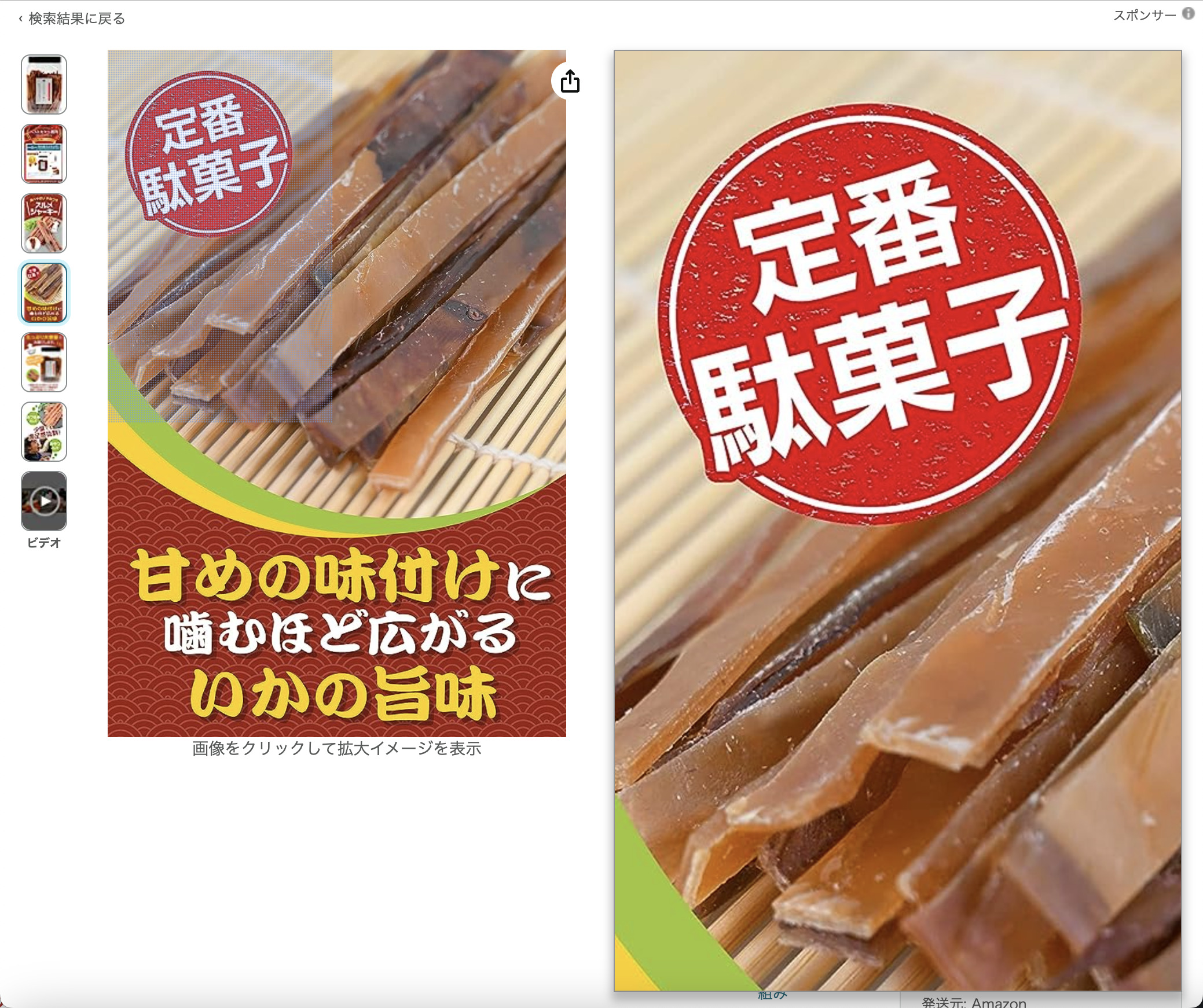
(引用:Amazon)
ズーム機能を活用できるようにすることで、ユーザーが商品をより詳細に確認することが可能となります。
商品を実際に手に取って見れないAmazonストアだからこそ、ズーム機能は売上につなげるための必須要素だといっても過言ではありません。
ちなみに、そばにでは1,600pxを推奨しています。
理由としては、ズーム機能を使った際に、1,600pxの方がより鮮明に表示されるからです。
スマホユーザーに配慮した画像に!
サムネイルを作るときは、スマホから閲覧されることを意識して作りましょう!
そばにでは、「幅:2,000px」「縦:3,000px」を推奨しています。

(引用:Amazon)
この画像サイズを取り入れることで、スマホで閲覧した場合に、画面いっぱいに鮮明な画像を表示させることが可能となります。
適切な画像枚数を掲載する
おすすめの画像枚数は、「メイン画像1枚+サブ画像6枚」です。
厳密にいうと、重要な訴求を行うサブ画像は、6枚目までに収めることをおすすめします。
なぜなら、スマホで表示されるサブ画像の枚数が6枚だからです。
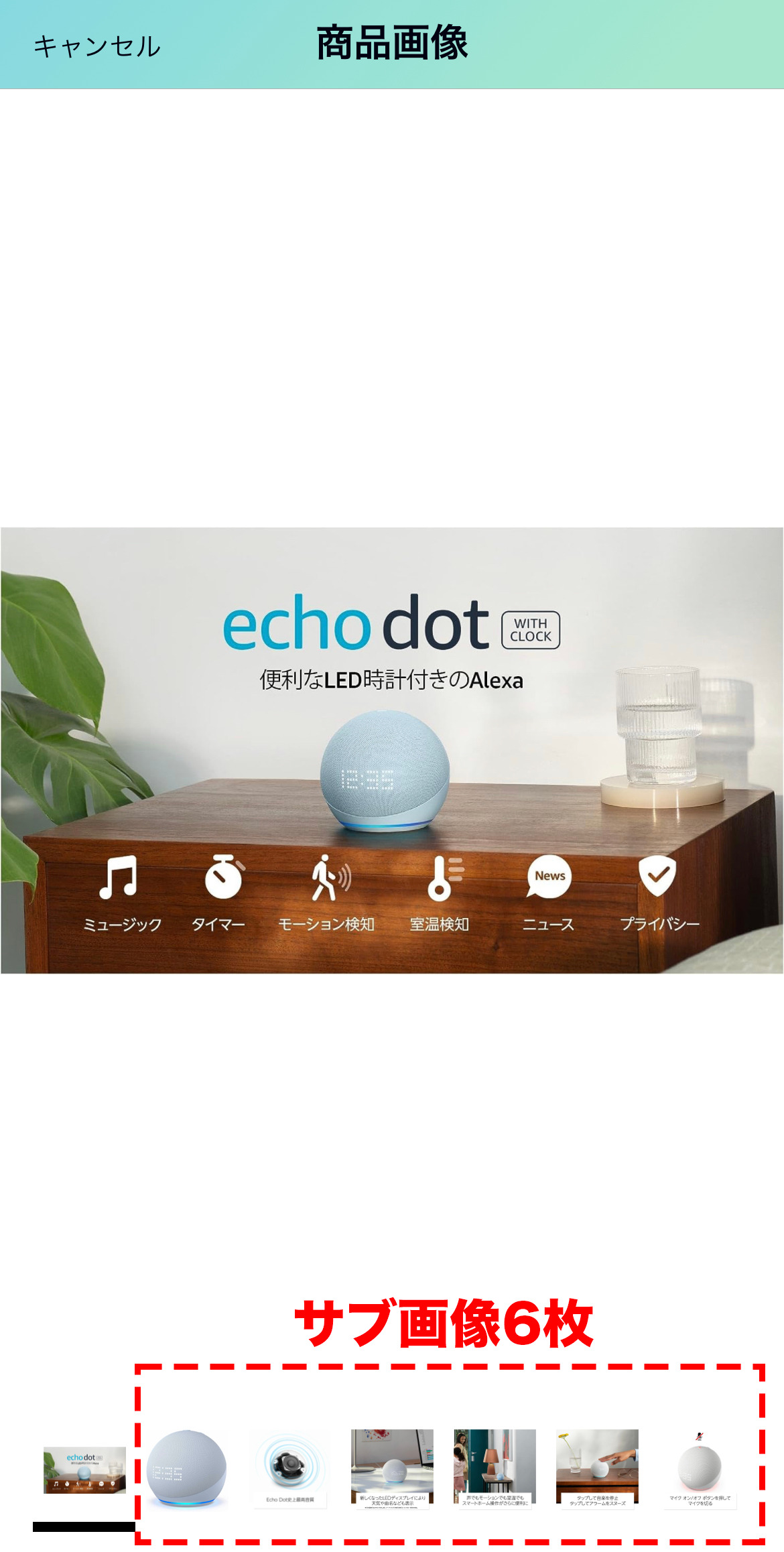
(引用:Amazon)
サブ画像は、PCでは8枚まで表示されますが、スマホでは6枚までしか表示されません。
そのため、媒体ごとに表示される画像枚数の違いには注意が必要です。
例えば、7枚目に重要な画像を掲載すると、スマホでは閲覧できないので注意しましょう。
正面だけでなく、様々な角度から撮影する
サムネイルは、写真を見ただけで商品をイメージできることが重要です。
そのためには、正面だけでなく、様々な角度からの写真を用意すると良いでしょう。

(引用:Amazon)
Amazonでサムネイルをアップロードする方法
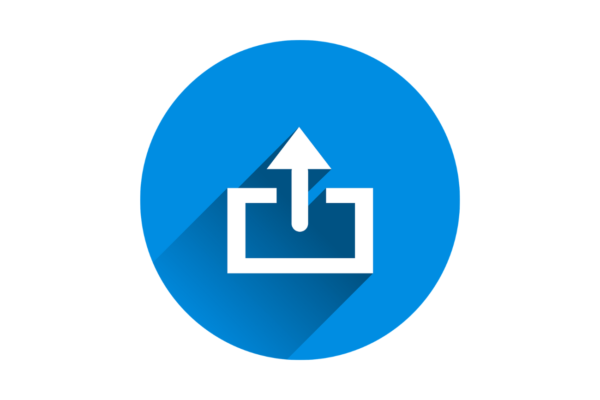
サムネイルが作成できたら、画像をアップロードしていきましょう。
アップロード方法は、以下の手順で行ってください。
1. セラーセントラル>在庫>在庫管理
2. 該当商品の「詳細の編集」をクリック
3. 「画像」タブをクリック>画像をアップロード
サムネイルがアップロードされない…その理由とは?

サムネイルをアップロードしたのに、画像が表示されないという場合は以下のことを確認してみてください。
- 画像のルールに適していない
- タイムラグで反映されていない
- キャッシュが原因で端末の画面が更新されていない
一つずつ解説していきます。
画像のルールに適していない
画像のルールに適していない場合は、アップロードされずエラーとなることがあります。
このケースでは、以下の原因が考えられます。
-
画像サイズが指定外
-
拡張子が指定外
-
カラーモードが指定外
-
ロゴやテキストが使用されている(メイン画像)
今一度、画像のルールを確認して適用しているかどうかチェックしてみましょう!
タイムラグで反映されていない
アップロードした画像が反映されるまでには、24時間程度かかることもあります。
もし反映されていない場合は、1日経った後で再度チェックしてみてください。
キャッシュが原因で、画像が更新されていない
Webサイトでは、ページの表示速度を速めるために、キャッシュという一時的なデータ保存機能が作動します。
例えば、一度見たサイトの画像はキャッシュとして保存されます。
そうすると、同じ端末で再び同じサイトを訪れた際に、同じ画像を読み込む必要がなくなるのです。
データを読み込む時間が短縮されるので、ページの表示速度がその分速くなるという仕組みです。
このキャッシュが障害となり、本来アップロードされているはずのサムネイルが、端末の画面上に反映されていない可能性があります。
この場合は、閲覧履歴を削除することで解消することが可能です。
一例として、Google Choromeでの閲覧履歴の削除方法を解説します
1. 画面右上の設定アイコンをクリック
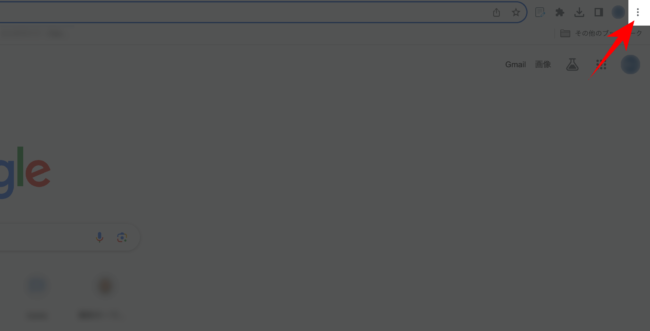
(引用:Google Chrome)
2.「履歴」をクリック
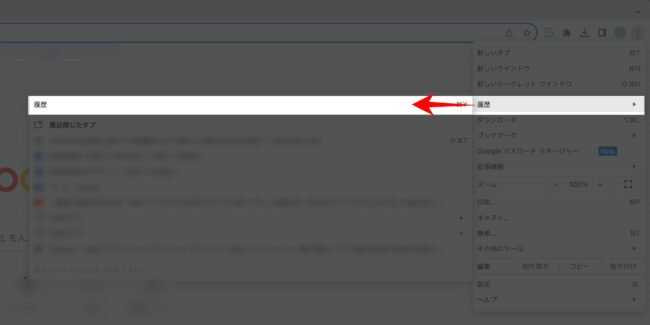
(引用:Google Chrome)
「履歴」にカーソルを当てると、履歴一覧が表示されます。
履歴一覧の最上部に表示されている「履歴」をクリックしてください。
3. 「閲覧履歴データの削除」をクリック
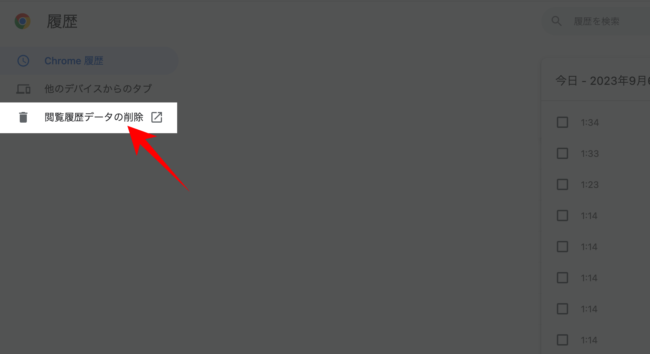
(引用:Google Chrome)
上記の手順で閲覧履歴を削除してから、再度商品画像が反映されているかをチェックしてみてください。
サムネイルを制作するノウハウがなければ、外部業者へ委託するのがおすすめ

商品画像の制作には、デザインの知識やノウハウ・撮影テクニック・画像加工技術など、専門的な知識やスキルが必要です。
その他、画像編集ツールを使用したり、写真素材を購入したりすることも必要でしょう。
また、本格的な写真を撮るなら、フォトスタジオの所有やレンタルの手間もかかってしまいます。
その上、素人が作ると、どうしても見栄えの良くない画像に仕上がってしまうところも難点ですよね。
しかし、Amazonの検索上位に表示されているサムネイルを見ると分かりますが、どれも洗練されていて見栄えの良いものばかりです。
そこで勝負をしていくためには、やはり見栄えの良い商品画像を作っておきたいところ。
もし、画像制作のスキルや撮影テクニックなどに詳しい人材がいないという場合は、外部業者へ委託するのがおすすめです。
「商品画像作成代行」や「運用代行」に依頼すれば、知識やノウハウの有無に関係なく見栄えの良い、満足のいく画像を作れます。
さらに、手間もかからないためお得ですよ。
完全お任せもOK!そばにの「商品カタログ画像作成」
そばにの「商品カタログ画像作成」では、Amazon販売画像専門で制作するカメラマンによる、商品カタログ用の写真撮影と画像編集サービスを提供しています。
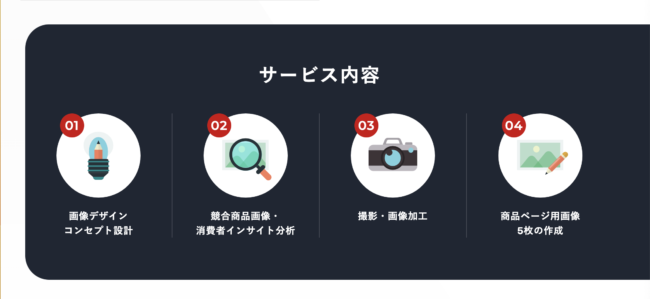
完全お任せでの対応もOKなので、画像制作に関する専門的な知識やスキルだけでなく、Amazonのサムネイルのルールを把握していなくても大丈夫です!
競合分析を行った上で画像制作に取り組むため、転換率につながりやすいサムネイルを手に入れることができます。
商品画像サイズを変えてページビュー数が3倍に!売上も3倍以上に!
現在では、Amazonを閲覧するユーザーは、スマホを使用するケースが増加しています。
2019年度時点でのデータでは、「Amazonをスマホのみで利用する」と回答したユーザーは73%に達しています。
(※参照:トラベルボイス)
そして、その変化は弊社のサポート事例でも顕著に現れました。
弊社のクライアント様の事例では、スマホユーザーファーストの商品画像に変えたところ、ページビュー数が3倍に増えました!
しかも、それに伴い注文商品売上も3倍以上に増加したのです。
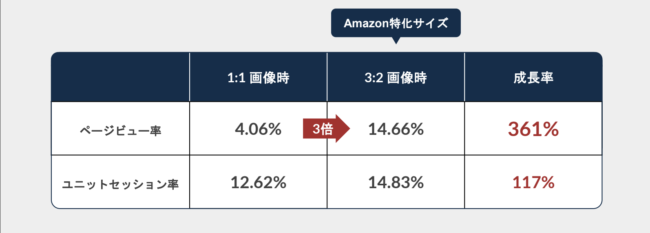
ポイントは、3:2の縦長画像を使用し、縦長画面のスマホで大きく表示されるようにしたことです。
このように、スマホユーザーに配慮した商品画像を作ることで、商品ページへの流入数と売上アップを図ることができます。
「画像制作の専門的な知識やスキルがない…」
「商品の魅力を最大限に訴求できる商品画像を作ってほしい…」
このような悩みを抱えていましたら、ぜひ一度そばににご相談ください。
現在そばにでは、Amazon販売に関する無料相談を承っております。
下記ボタンより、お気軽にお問い合わせいただけます。
◆お電話・WEBからのお問い合わせはこちら
Amazon専門の運用スペシャリストによる売上UPをご希望の企業様はお気軽にご相談ください。
コンサルティング・運用代行・広告運用のサービスや事例に関する質問/相談はこちら↓
※設定や手続きなどのご不明点はこちらからテクニカルサポートにお問い合わせください。
※お電話からのお問い合わせは初めに一次受付にてご対応となります。
まとめ

いかがだったでしょうか?
この記事では、Amazonのサムネイル(メイン画像・サブ画像)に関するルールや注意点、魅力的な商品画像を作るポイントについて解説しました。
| メイン画像 |
|
| サブ画像 |
|
細かいルールなどはありますが、ひとまず上記のことを覚えておくと良いかと思います。
商品画像は、Amazonでの集客と売上の両方に大きな影響を与える要素なので、この記事でルールと作成ポイントをしっかりとチェックしておきましょう!
そばにのAmazon支援サービス一覧紹介資料をダウンロードする。
なおそばにでは、LINE公式アカウントにてAmazon販売に関する知識やノウハウ・お得なセミナー情報などを配信しています。
「Amazon販売について勉強したい!」
「月収100万円以上の本格的な売上を達成したい!」
このようにお考えでしたら、下記バナーより友だち追加していただき、情報をお受け取りください!

↓↓また、こちらの会社様もぜひご覧ください↓↓
おすすめのECサイト制作会社21社を紹介!選び方までを徹底解説!
「アートトレーディング株式会社」(https://art-trading.co.jp/ec-site/ec-kaisya/)もおすすめ
大阪府出身。学生起業でAmazon OEM自社ブランド事業を行いながらコンサルタントして活動。
その後新卒で(株)船井総合研究所に入社し、Amazonを中心としたECコンサルティングに従事。
独立し、ECコンサルとシステム開発を行う(株)NOVASTOを設立。
その後「(株)そばに」にEC支援事業を移管。Amazon販売支援歴10年、Amazon プラチナム・パートナー・エージェンシー企業として累計800社のAmazon販売事業者様のサポートし、多数のベストセラー獲得商品、Amazon.co.jp販売事業者ワード受賞企業を複数輩出してきた実績を持つ。
ゴルフパター練習機ブランド「PuttOUT」をM&Aで取得し、売上を1年半で10倍に成長させる。




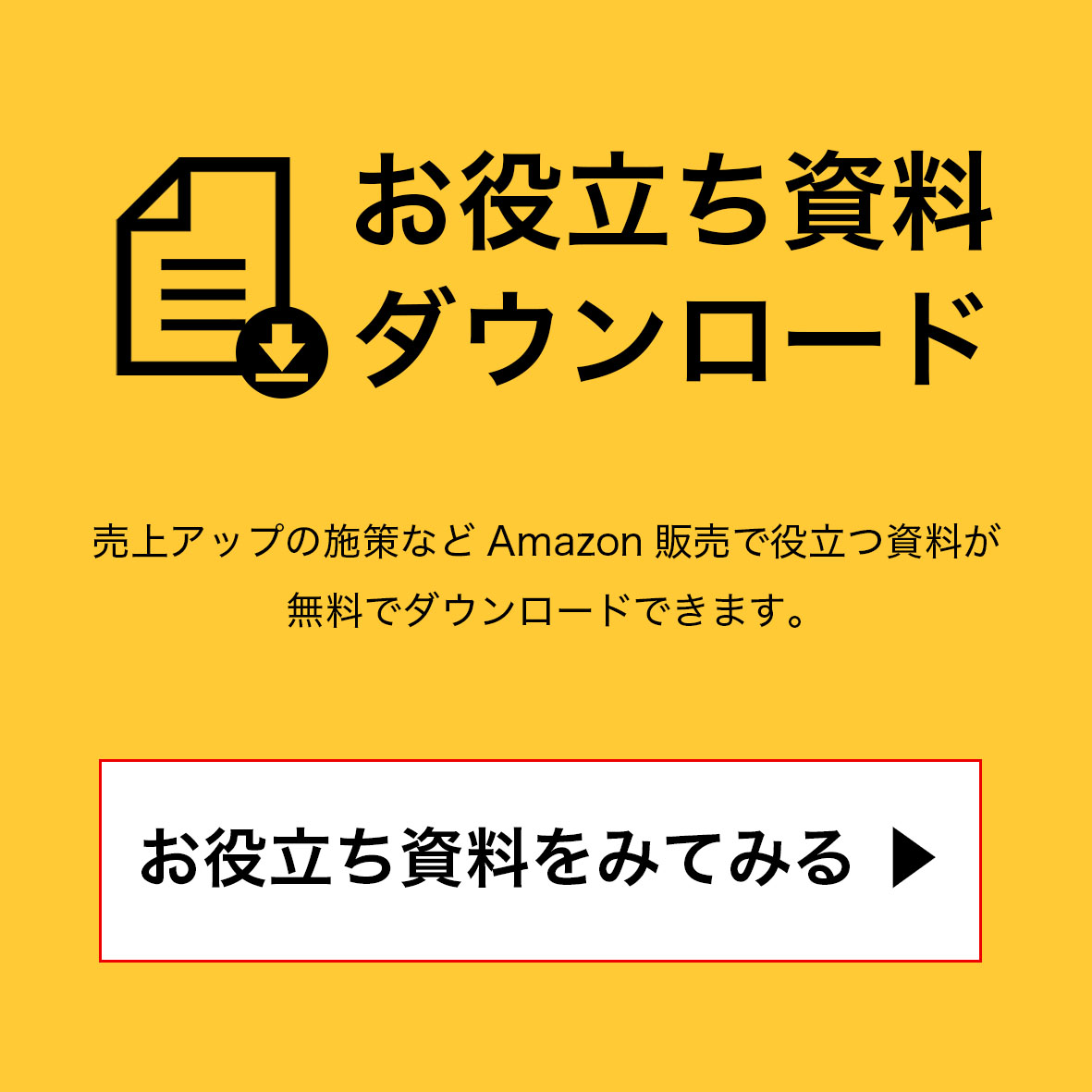






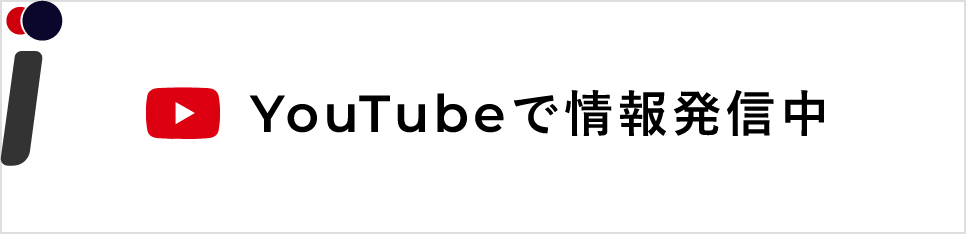

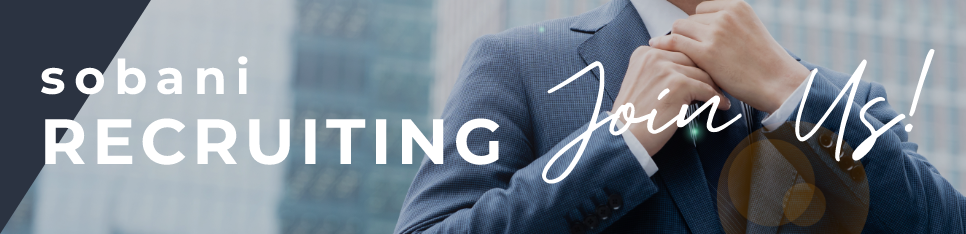

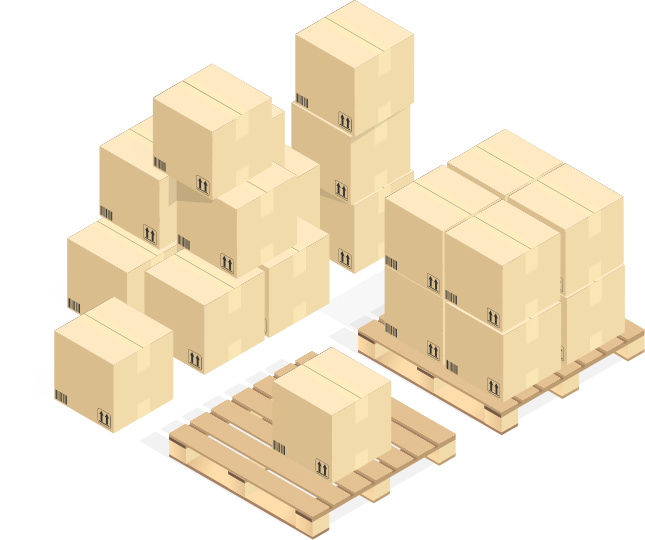
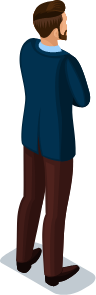

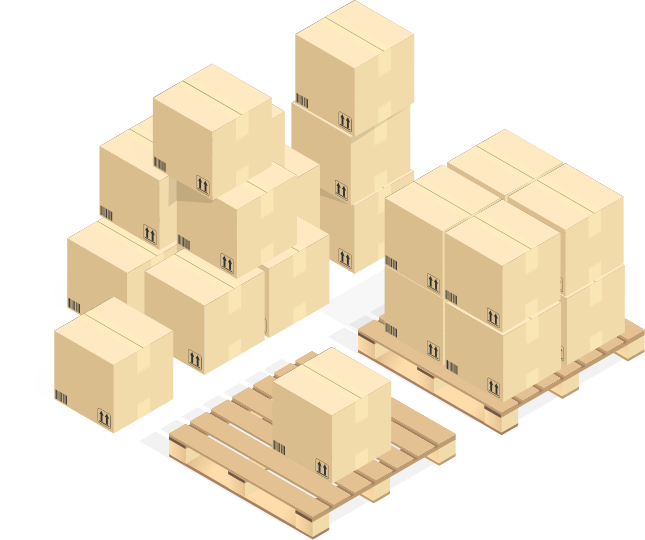

 06-6155-8317
06-6155-8317